ستار دي في بي | StarDVB
أهلاً وسهلاً بك من جديد في ستار دي في بي StarDVB. تم في الاونة الاخيرة تطوير وتخصيص الموقع ليشمل IPTV و SMART TV بشكل أوسع من السابق. إذا كنت مسجل سابقا يمكنك الدخول باسم المستخدم السابق نفسه، وإن كنت غير مسجل مسبقاً، يمكنك التسجيل الان. نرحب بمشاركاتك واقتراحاتك في أي وقت، نتمنى لك وقتاً ممتعاً معنا.
أنت تستخدم أحد المتصفحات القديمة. قد لا يتم عرض هذا الموقع أو المواقع الأخرى بشكل صحيح.
يجب عليك ترقية متصفحك أو استخدام أحد المتصفحات البديلة.
يجب عليك ترقية متصفحك أو استخدام أحد المتصفحات البديلة.
ممكن كريقة تشغيل ريموت كنترول skyStar usb hd
- بادئ الموضوع Kacky90
- تاريخ البدء
power_man16
مدير عام
تفضل اخى الكريم بمتابعة تلك الشروحات وهى تخص تشغيل الريموت بكروت سكاى ستار على البروج
https://www.youtube.com/watch?v=6G01gMy7i0A&feature=player_embedded
https://www.youtube.com/watch?v=c-Dd___IdjA&feature=player_embedded
https://www.youtube.com/watch?v=LdCj1O474Gg&feature=player_embedded
https://www.youtube.com/watch?v=6G01gMy7i0A&feature=player_embedded
https://www.youtube.com/watch?v=c-Dd___IdjA&feature=player_embedded
https://www.youtube.com/watch?v=LdCj1O474Gg&feature=player_embedded
التعديل الأخير:
ملف تنفيذي لتلقين الريموت جاهز
نحمل الملف المضغوط من هنا
SkystarUSBRemote
1-ملف الـ Plugin باسم skystar dll
نضعه في المسار التالي Program Files/DVBViewer/Plugin
-ملف ريموت جاهز باسم skystarusb remote يتم سحبه ببرنامج الـ Viewer كما هو موضح بالشرح
الخطوه الاخيره ننسخ ملف الـ SkyStardll المرفق الى المجلد المخفي ProgramData/CMUV/DVBViewer/Plugin اما باظهار الملفات المخفية او كما موضح بالصوره
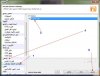

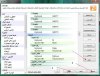
http://www7.0zz0.com/2013/10/08/10/598357346.jpg
نحمل الملف المضغوط من هنا
SkystarUSBRemote
1-ملف الـ Plugin باسم skystar dll
نضعه في المسار التالي Program Files/DVBViewer/Plugin
-ملف ريموت جاهز باسم skystarusb remote يتم سحبه ببرنامج الـ Viewer كما هو موضح بالشرح
الخطوه الاخيره ننسخ ملف الـ SkyStardll المرفق الى المجلد المخفي ProgramData/CMUV/DVBViewer/Plugin اما باظهار الملفات المخفية او كما موضح بالصوره
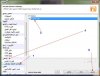

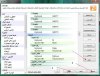
http://www7.0zz0.com/2013/10/08/10/598357346.jpg

power_man16
مدير عام
1- حمل الملف وفك الضغط عنه سينتج لك مجلدان
2- افتح المجلد الاول المسمى Plugins وقم بنسخ الملف المسمى Skystar.dll
ثم قم بلصقه داخل مجلد الـ Plugins الموجود داخل مجلد الفيور
اما بالنسبة للمجلد الثانى المسمى SKY STAR USB -REMOT فتابع ذلك مع الخطوة 6
3- افتح الفيور
4- اضغط من قائمته الافقية على Settings ثم Options
5- من النافذة التى ستفتح لك قف بالماوس على Input Plugins ومن النافذه المقابلة قم بالتأشير امام WinLirc
6- تحرك بالماوس وقف على Input ومن النافذة المقابلة اضغط على Import ثم افتح الملف SkyStar USB.Remot.remote
وهو ذلك الملف الموجود داخل المجلد المحمل الثانى المسمى SKY STAR USB -REMOT
7- اضغط على الزر Save لحفظ التعديلات ثم اضغط على الزر Apply للمعاينة ثم الزر OK للموافقة
8- الخطوة الآخيرة افتح مجلد الـ Plugins للفيور ثم انسخ الملف Skystar.dll
وافتح الفيور ومن قائمته الافقية اضغط على Help ثم Configuration Folder
فستفتح لك صفحة افتح مجلد الـ Plugins ثم قم بلصق الملف داخله
المسار هو C:\ProgramData\CMUV\DVBViewer\Plugins
انتهى بفضل الله
2- افتح المجلد الاول المسمى Plugins وقم بنسخ الملف المسمى Skystar.dll
ثم قم بلصقه داخل مجلد الـ Plugins الموجود داخل مجلد الفيور
اما بالنسبة للمجلد الثانى المسمى SKY STAR USB -REMOT فتابع ذلك مع الخطوة 6
3- افتح الفيور
4- اضغط من قائمته الافقية على Settings ثم Options
5- من النافذة التى ستفتح لك قف بالماوس على Input Plugins ومن النافذه المقابلة قم بالتأشير امام WinLirc
6- تحرك بالماوس وقف على Input ومن النافذة المقابلة اضغط على Import ثم افتح الملف SkyStar USB.Remot.remote
وهو ذلك الملف الموجود داخل المجلد المحمل الثانى المسمى SKY STAR USB -REMOT
7- اضغط على الزر Save لحفظ التعديلات ثم اضغط على الزر Apply للمعاينة ثم الزر OK للموافقة
8- الخطوة الآخيرة افتح مجلد الـ Plugins للفيور ثم انسخ الملف Skystar.dll
وافتح الفيور ومن قائمته الافقية اضغط على Help ثم Configuration Folder
فستفتح لك صفحة افتح مجلد الـ Plugins ثم قم بلصق الملف داخله
المسار هو C:\ProgramData\CMUV\DVBViewer\Plugins
انتهى بفضل الله
التعديل الأخير:
power_man16
مدير عام
مرحبا.
مشكور على الشرح.
ظهرت في قائمة Input بعض أزرار الريموت كنترول ولم تظهر جميع أزرار الريموت مثل الانتقال إلى القناة التالية أو السابقة وكذلك أزرار رفع وخفض الصوت فكيف أضيفها إلى القائمة ض
الملف اخى الغالى المفروض طبقا لمشاركة الاخ الكريم saker47
اننه معد وجاهز للعمل مع الريموت اى انك بمجرد اضافة الملف تجد كل المتطلبات
فهل بعد اضافة الملف لم تجد بعض الخصائص تعمل معك فمثلاَ فى القائمة
وللانتقال للقناة التالية تختار Channel Plus
وللانتقال لقناة سابقة تختار Channel Minus
وفى النهاية تعمل حفظ
التعديل الأخير:
